'>

Tidak ada suara setelah memutakhirkan ke Windows 10? Ini mungkin masalah pengemudi. Driver audio Anda mungkin hilang atau kedaluwarsa (dan karena itu tidak kompatibel dengan Windows 10).
Jadi biasanya ini adalah perbaikan yang cukup cepat. Seringkali, Anda hanya perlu memperbarui driver audio Anda. Begini caranya…
LANGKAH 1 - Konfirmasikan bahwa ini adalah masalah pengemudi
LANGKAH 2 - Perbarui driver audio Anda
TIP: Bosan dengan masalah pengemudi? Gulir ke bawah untuk mempelajari bagaimana Anda dapat menghilangkannya sama sekali.
LANGKAH 1 - Konfirmasikan bahwa ini adalah masalah pengemudi
Untuk mengonfirmasi apakah masalah suara PC Anda disebabkan oleh masalah driver, Anda perlu memeriksa status driver di Device Manager:
- Buka kotak Gosok
Di keyboard Anda, tekan Tombol logo Windows dan R pada saat yang sama untuk meminta a Lari kotak.
- Buka Device Manager
Tipe devmgmt.msc dan klik baik . Ini akan memulai Windows 10 Device Manager.

- Periksa apakah perangkat Realtek High Definition Audio mengalami masalah
Di Device Manager, luaskan Pengontrol suara, video dan game . Di bawah kategori ini, Anda akan melihat Audio Definisi Tinggi Realtek . Jika terdapat tanda kuning di samping nama perangkat (biasanya berupa tanda seru atau tanda tanya), berarti ada masalah dengan pengemudi, dan Anda perlu memperbaruinya. Misalnya.:

LANGKAH 2 - Perbarui driver audio Anda
Ada tiga cara untuk memperbarui driver audio Anda:
Metode 1 - melalui Pengelola Perangkat - Anda dapat menghapus driver dari Device Manager, lalu mengizinkan Windows menginstal ulang driver secara otomatis. Ini bisa mudah diikuti dengan panduan langkah demi langkah di bawah ini.
ATAU
Metode 2 - Secara manual - Anda akan membutuhkan keterampilan komputer dan kesabaran untuk memperbarui driver Anda dengan cara ini, karena Anda perlu menemukan driver yang benar-benar tepat secara online, mendownloadnya dan menginstalnya selangkah demi selangkah.
ATAU
Metode 3 - Secara Otomatis (Disarankan) - Ini adalah opsi tercepat dan termudah. Semuanya dilakukan hanya dengan beberapa klik mouse - mudah bahkan jika Anda seorang pemula komputer.
Metode 1 - Copot pemasangan lalu instal ulang driver melalui Pengelola Perangkat
Untuk memperbaiki masalah driver audio definisi tinggi Realtek, Anda dapat menghapus pengandar terlebih dahulu kemudian mengizinkan Windows untuk menginstal ulang.
Untuk melakukannya, ikuti langkah-langkah berikut:
1) Di keyboard Anda, tekan Tombol logo Windows dan R pada saat yang sama untuk meminta a Lari perintah.
2) Ketik devmgmt.msc dan klik baik . Ini akan memulai Windows 10 Device Manager.
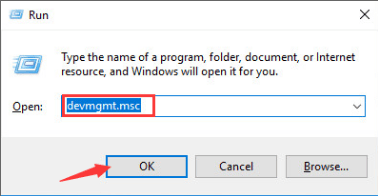
3) Di Device Manager, perluas Pengontrol suara, video dan game . Klik kanan Audio Definisi Tinggi Realtek (di beberapa versi Windows, ini bisa berupa Realtek Audio) dan pilih Copot pemasangan .
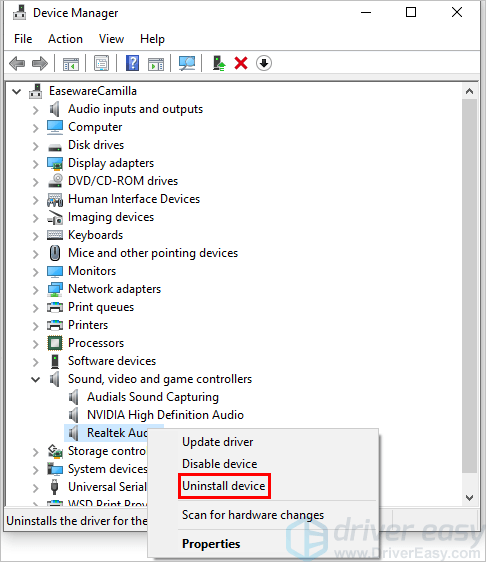
4) Setelah Anda mendapatkan prompt untuk meminta Anda untuk mengkonfirmasi uninstall, klik Copot pemasangan . Jika Anda melihat kotak centang 'Hapus perangkat lunak driver untuk perangkat ini', pilih lalu klik Copot pemasangan .
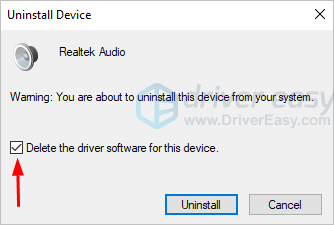
5) Restart komputer Anda dan periksa juga apakah masalah driver audio Realtek sudah teratasi.
Metode 2 - Unduh dan instal driver secara manual
Anda dapat mengunduh driver audio Realtek dari Realtek. Untuk mendapatkannya, Anda harus pergi ke Realtek situs web, temukan driver yang sesuai dengan model kartu suara dan rasa spesifik Windows 10 Anda (32 atau 64 bit) dan unduh driver secara manual.
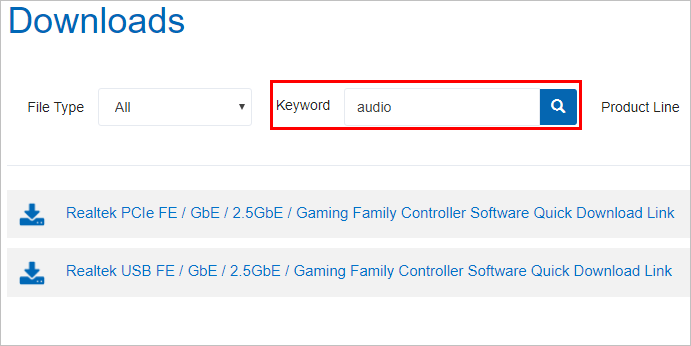
Setelah Anda mengunduh driver yang benar untuk sistem Anda, klik dua kali pada file yang diunduh dan ikuti petunjuk di layar untuk memasang driver.
Metode 3 - Perbarui driver audio Realtek secara otomatis
Jika Anda tidak punya waktu, kesabaran, atau keterampilan komputer untuk memperbarui driver Realtek secara manual, Anda dapat melakukannya secara otomatis dengan Driver Easy.
Driver Easy akan secara otomatis mengenali sistem Anda dan mencari driver yang tepat untuk itu. Anda tidak perlu tahu persis sistem apa yang dijalankan komputer Anda, Anda tidak perlu mengambil risiko mendownload dan menginstal driver yang salah, dan Anda tidak perlu khawatir tentang membuat kesalahan saat menginstal.
Anda dapat memperbarui driver Anda secara otomatis dengan Driver Easy versi GRATIS atau Pro. Tetapi dengan versi Pro hanya membutuhkan 2 klik(dan Anda mendapatkan dukungan penuh dan jaminan uang kembali 30 hari):
1) Unduh dan instal Driver Easy.
2) Jalankan Driver Easy dan klik Memindai sekarang tombol. Driver Easy kemudian akan memindai komputer Anda dan mendeteksi driver yang bermasalah.
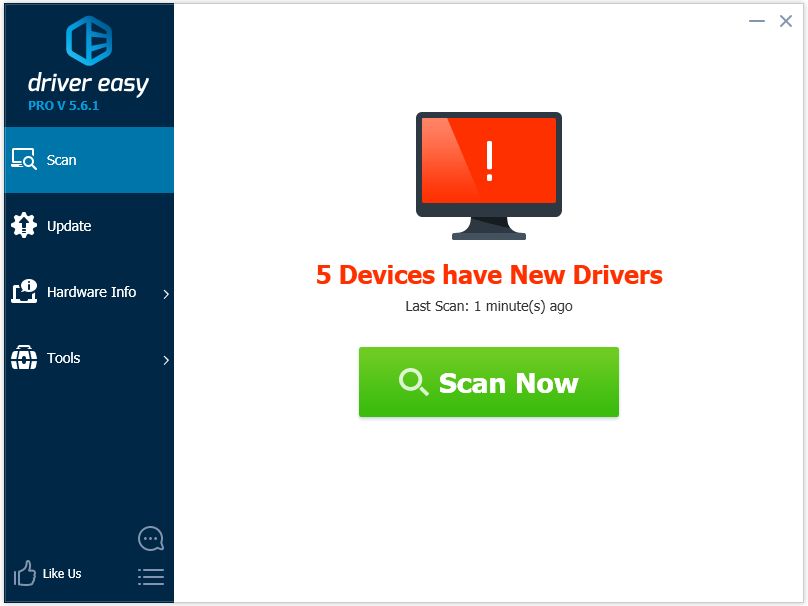
3) Klik Memperbarui di sebelah driver Realtek untuk secara otomatis mendownload dan menginstal versi yang benar dari driver ini (Anda dapat melakukannya dengan versi GRATIS).
Atau klik Perbarui Semua untuk mengunduh dan memasang versi yang benar dari semua driver yang hilang atau kedaluwarsa di sistem Anda (ini membutuhkan ekstensi Versi Pro - Anda akan diminta untuk meningkatkan saat Anda mengeklik Perbarui Semua).
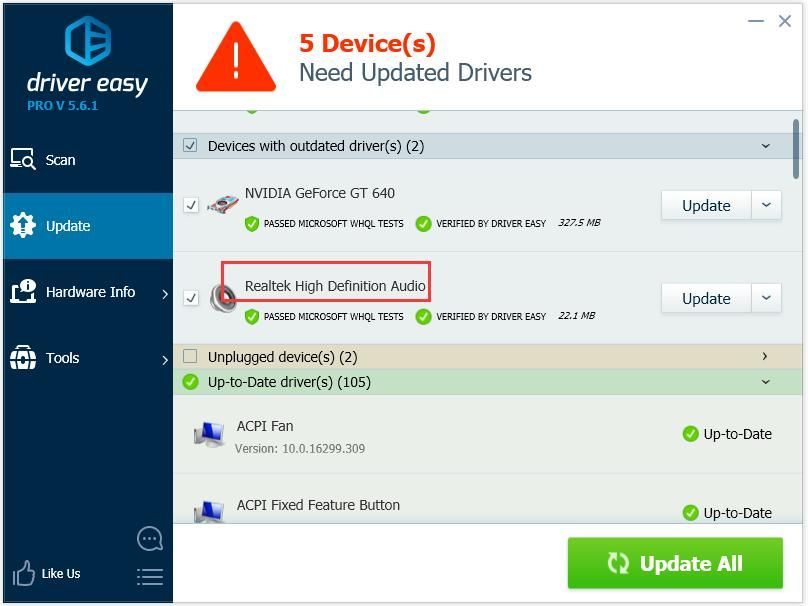
Driver Audio Realtek
Bosan dengan masalah pengemudi?

Windows adalah teknologi yang sangat tua. Tentu, Windows 10 relatif baru, tetapi ini masih merupakan iterasi terbaru dari sistem operasi yang berusia puluhan tahun, yang dirancang untuk zaman dulu (pra-internet).
Sekarang kita memiliki internet, kecepatan koneksi yang cepat, penyimpanan cloud gratis, dan aplikasi web tanpa akhir (seperti Gmail, Google Docs, Slack, Facebook, Dropbox dan Spotify), seluruh cara Windows untuk melakukan sesuatu - dengan program yang diinstal secara lokal dan file lokal penyimpanan - benar-benar usang.
Kenapa itu jadi masalah? Karena saat Anda terus-menerus memasang program pihak ketiga yang tidak terkontrol, Anda terus-menerus membuka pintu bagi virus dan perangkat lunak jahat lainnya. (Dan sistem izin Windows yang tidak aman menambah masalah ini.)
Ditambah cara Windows mengelola perangkat lunak dan perangkat keras yang diinstal selalu menjadi masalah. Jika komputer Anda mati secara tiba-tiba, atau program tidak diinstal, di-uninstal, atau diperbarui dengan tidak benar, Anda bisa mendapatkan kerusakan 'registry'. Itulah mengapa PC Windows selalu melambat dan menjadi tidak stabil dari waktu ke waktu.
Juga karena semuanya terpasang dan disimpan secara lokal, tidak butuh waktu lama sebelum Anda kehabisan ruang disk, dan disk Anda terfragmentasi, yang membuat semuanya menjadi lebih lambat dan lebih tidak stabil.
Bagi kebanyakan orang, cara termudah untuk memecahkan masalah Windows adalah dengan membuang Windows sama sekali, dan beralih ke sistem operasi yang lebih cepat, lebih andal, lebih aman, lebih mudah digunakan, dan lebih murah…
ChromeOS terasa seperti Windows, tetapi alih-alih memasang banyak program untuk mengirim email, mengobrol, menjelajahi internet, menulis dokumen, melakukan presentasi sekolah, membuat spreadsheet, dan apa pun yang biasanya Anda lakukan di komputer, Anda menggunakan aplikasi web. Anda tidak perlu memasang apa pun.
Itu berarti Anda tidak memiliki masalah virus dan malware, dan komputer Anda tidak melambat dari waktu ke waktu, atau menjadi tidak stabil.
Dan itu baru awal dari manfaatnya…
Untuk mempelajari lebih lanjut tentang manfaat ChromeOS, dan untuk melihat perbandingan video dan demo, kunjungi GoChromeOS.com .
Semoga artikel ini bermanfaat bagi Anda. Jika Anda memiliki pertanyaan, ide, atau saran, silakan tinggalkan komentar di bawah.


![Driver NEXIQ USB-Link 2 [Unduh & Instal]](https://letmeknow.ch/img/driver-download/17/nexiq-usb-link-2-driver.jpg)





